Η εικονική μηχανή Hyper-V είναι πολύ αργή στην εκκίνηση; Επιταχύνετε το Hyper-V!
Εάν έχετε εγκαταστήσει τα Windows 11 σε Hyper-V(installed Windows 11 in Hyper-V) , αλλά η εικονική μηχανή είναι πολύ αργή στην εκκίνηση(virtual machine is very slow to start) , ακολουθούν ορισμένες τροποποιήσεις που μπορεί να την επιταχύνουν. Αν και πολλά πράγματα ευθύνονται για αυτή τη βραδύτητα, αυτές οι κοινές αλλαγές μπορεί να είναι χρήσιμες για εσάς. Είτε έχετε εγκαταστήσει τα Windows 11(Windows 11) είτε τα Windows 10(Windows 10) , μπορείτε να εφαρμόσετε αυτές τις τροποποιήσεις και στις δύο εκδόσεις.

Είτε χρησιμοποιείτε Hyper-V είτε VirtualBox , είτε οποιοδήποτε άλλο λογισμικό εικονικής μηχανής, όλα εξαρτώνται από το υλικό που έχετε ήδη. Εάν ο υπολογιστής σας δεν έχει καλό επεξεργαστή ή αρκετή μνήμη RAM(RAM) , ενδέχεται να αντιμετωπίσετε τέτοια προβλήματα κατά την ανάπτυξη μιας εικονικής μηχανής. Υποθέτοντας ότι έχετε έναν αξιοπρεπή υπολογιστή, μπορείτε να ακολουθήσετε αυτές τις συμβουλές και κόλπα.
Η εικονική μηχανή Hyper-V είναι πολύ αργή στην εκκίνηση
Εάν η εικονική μηχανή Hyper-V είναι πολύ αργή στην εκκίνηση, ακολουθήστε αυτά τα βήματα για να την επιταχύνετε.
- Προσθέστε περισσότερη μνήμη RAM
- Προσθέστε περισσότερο εικονικό επεξεργαστή
- Απενεργοποιήστε την υπηρεσία αναζήτησης των Windows
- SSD αντί για HDD
- Ενεργοποίηση υπηρεσιών επισκεπτών
- Ελέγξτε την υγεία του σκληρού δίσκου
Για να μάθετε περισσότερα σχετικά με αυτές τις λύσεις, συνεχίστε να διαβάζετε.
Πώς να επιταχύνω την εικονική μηχανή Hyper-V;
1] Προσθέστε περισσότερη μνήμη RAM
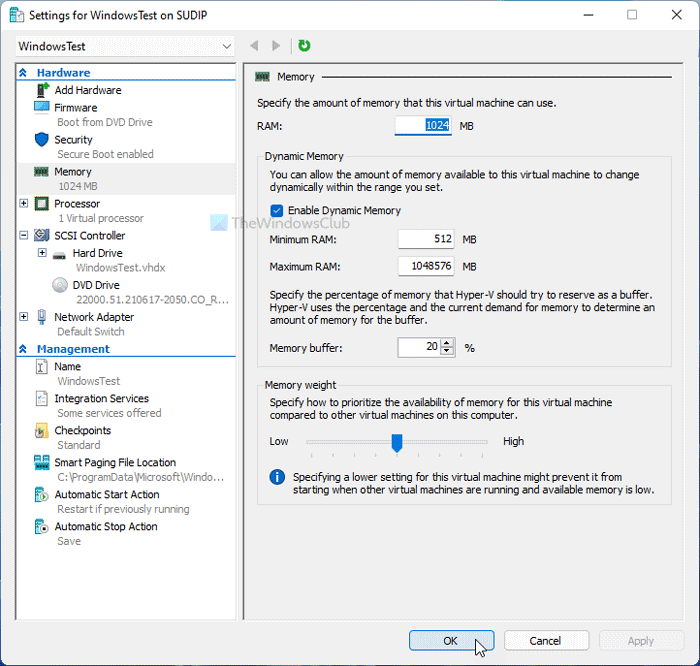
Η μνήμη RAM(RAM) είναι αυτό που κάνει την εκκίνηση πιο ομαλή, ανεξάρτητα από την έκδοση των Windows που έχετε εγκαταστήσει. Τούτου λεχθέντος, η χρήση χαμηλής ποσότητας μνήμης RAM(RAM) μπορεί να προκαλέσει βραδύτητα, όπως αναφέρθηκε. Επομένως, είναι προτιμότερο να παρέχετε τουλάχιστον το 1/3 της αρχικής μνήμης RAM(RAM) ώστε να λειτουργεί ομαλά. Για παράδειγμα, εάν έχετε 16 GB μνήμης, θα πρέπει να παρέχετε τουλάχιστον 5 GB. Εάν δεν το έχετε κάνει ακόμα, κάντε τα εξής:
- Κάντε δεξί κλικ(Right-click) στην εικονική μηχανή και επιλέξτε Ρυθμίσεις(Settings) .
- Μεταβείτε στην καρτέλα Μνήμη στην αριστερή πλευρά.(Memory )
- Ρυθμίστε τη μνήμη RAM στο αντίστοιχο πλαίσιο.
- Κάντε κλικ στο κουμπί OK .
Τώρα, ελέγξτε εάν επιλύει το πρόβλημά σας ή όχι.
2] Προσθέστε περισσότερο εικονικό επεξεργαστή
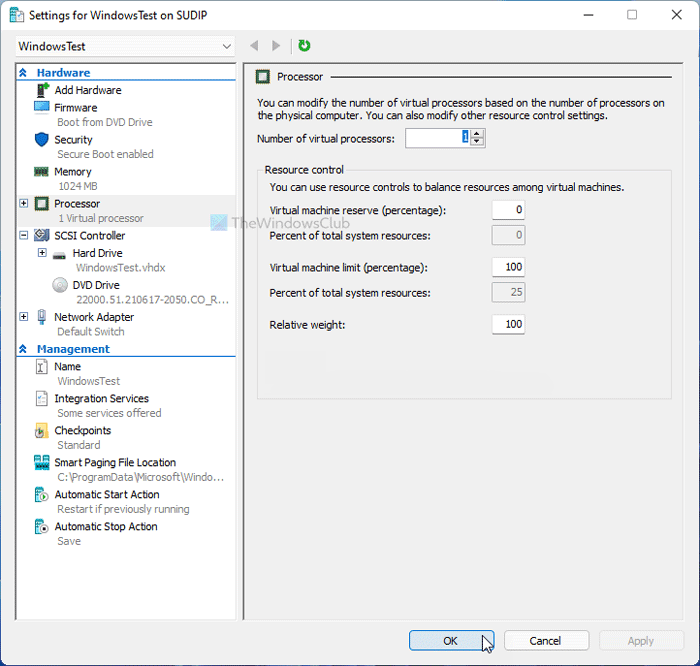
Όπως και η μνήμη RAM(RAM) , απαιτείται να παρέχει στην εικονική σας μηχανή άφθονη επεξεργαστική ισχύ. Το να έχετε έναν ή δύο εικονικούς πυρήνες επεξεργαστή μπορεί να μην είναι αρκετός συνέχεια – ειδικά όταν χρησιμοποιείτε Windows 11 . Επομένως, είναι καλύτερο να βελτιώσετε την επεξεργαστική ισχύ και να ελέγξετε εάν λύνει το πρόβλημά σας ή όχι. Για αυτό, κάντε τα εξής:
- Ανοίξτε το Hyper-V Manager(Hyper-V Manager) στον υπολογιστή σας.
- Κάντε δεξί κλικ(Right-click) στην εικονική μηχανή και επιλέξτε την επιλογή Ρυθμίσεις (Settings ) .
- Μεταβείτε στην καρτέλα Επεξεργαστής .(Processor )
- Αυξήστε τον αριθμό των εικονικών επεξεργαστών.
- Κάντε κλικ στο κουμπί OK .
- Επανεκκινήστε την εικονική μηχανή σας.
3] Απενεργοποιήστε την υπηρεσία αναζήτησης των Windows
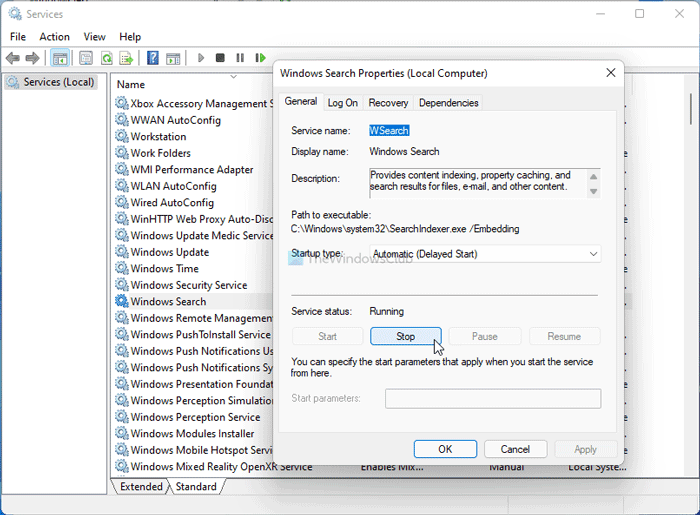
Ο στόχος εδώ είναι να βελτιώσετε τους πόρους της CPU απενεργοποιώντας ορισμένες εξαιρετικά λειτουργικές υπηρεσίες και εφαρμογές. Η Αναζήτηση των Windows(Windows Search) είναι μία από τις υπηρεσίες που εκτελούνται συνεχώς στο παρασκήνιο. Επομένως, μπορείτε να διακόψετε αυτήν την υπηρεσία και να ελέγξετε εάν έχετε κάποια βελτίωση ή όχι.
- Αναζητήστε υπηρεσίες(services) στο πλαίσιο αναζήτησης της γραμμής εργασιών και κάντε κλικ στο αποτέλεσμα.(Taskbar)
- Κάντε διπλό κλικ στη ρύθμιση Αναζήτηση των Windows (Windows Search ) .
- Κάντε κλικ στο κουμπί Διακοπή (Stop ) .
- Κάντε κλικ στο κουμπί OK .
Τώρα ελέγξτε αν το πρόβλημα παραμένει ή όχι.
4] SSD αντί για HDD
Υπάρχουν διάφοροι λόγοι για τους οποίους πρέπει να χρησιμοποιείτε τα Windows με SSD και όσον αφορά την ταχύτητα, ο SSD υπερτερεί του σκληρού δίσκου(SSD outranks HDD) κάθε φορά. Επομένως, εάν έχετε εγκαταστήσει το λειτουργικό σας σύστημα κεντρικού υπολογιστή σε σκληρό δίσκο(HDD) , είναι προτιμότερο να μεταβείτε σε SSD . Είναι δυνατή η μετεγκατάσταση του λειτουργικού σας συστήματος από τον σκληρό δίσκο στο SSD(migrate your OS from HDD to SSD) χωρίς απώλεια δεδομένων ή επανεγκατάσταση του λειτουργικού συστήματος.
5] Ενεργοποίηση υπηρεσιών επισκέπτη
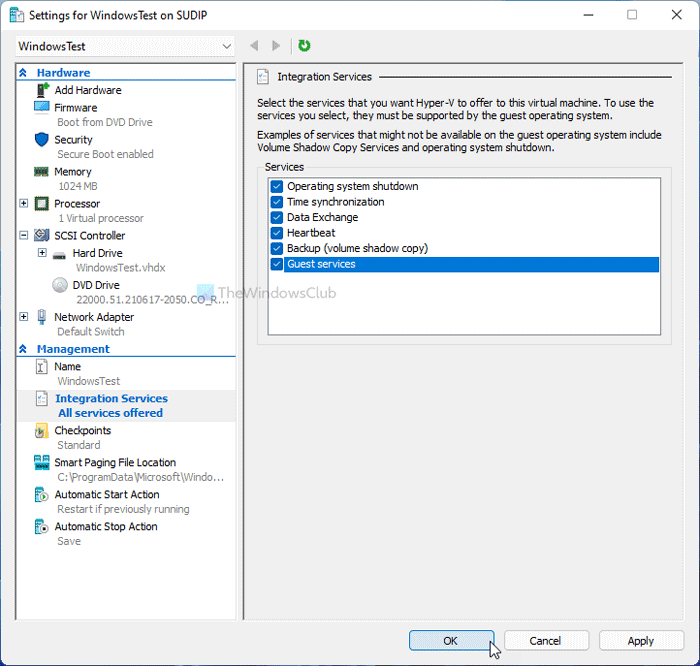
Η ενεργοποίηση της υπηρεσίας Guest είναι χρήσιμη όταν πρόκειται για την επιτάχυνση της εικονικής μηχανής Hyper-V . Από προεπιλογή, το Hyper-V(Hyper-V) δεν το ενεργοποιεί και εδώ είναι τα βήματα για να το ενεργοποιήσετε:
- Κάντε δεξί κλικ(Right-click) στην εικονική μηχανή στο Hyper-V .
- Επιλέξτε την επιλογή Ρυθμίσεις (Settings ) .
- Μεταβείτε στην καρτέλα Υπηρεσίες ενοποίησης .(Integration Services )
- Επιλέξτε το πλαίσιο ελέγχου Υπηρεσίες επισκεπτών (Guest services ) .
- Κάντε κλικ στο κουμπί OK .
Τώρα, ελέγξτε εάν μπορείτε να ξεκινήσετε την εικονική μηχανή πιο γρήγορα από πριν ή όχι.
6] Ελέγξτε την υγεία του σκληρού δίσκου
Εάν ο σκληρός σας δίσκος έχει κακή κατάσταση, η απόδοση θα αντανακλάται στην εικονική μηχανή Hyper-V . Επομένως, είναι καλύτερο να ελέγξετε πρώτα την κατάσταση του σκληρού δίσκου χρησιμοποιώντας την εφαρμογή HDD Expert(check the HDD health using HDD Expert) . Εάν εμφανίσει οποιοδήποτε σφάλμα ή πρόβλημα, πρέπει να ακολουθήσετε τα βήματα ανάλογα.
Ανάγνωση(Read) : Η εφαρμογή αντιμετώπισε ένα σφάλμα κατά την προσπάθεια αλλαγής της κατάστασης(The application encountered an error while attempting to change the state) – Σφάλμα Hyper-V.
Ακολουθούν απαντήσεις σε μερικές ερωτήσεις που μπορεί να έχετε.
Γιατί η εικονική μου μηχανή λειτουργεί τόσο αργά;
Πολλά πράγματα μπορούν να κάνουν την εικονική μηχανή αργή στον υπολογιστή σας. Μπορείτε να εκχωρήσετε τουλάχιστον το 1/3 της μνήμης RAM(RAM) σας , δύο βασικούς εικονικούς επεξεργαστές κ.λπ. Από την άλλη, μην ξεχάσετε να ελέγξετε την υγεία του σκληρού δίσκου και να ενεργοποιήσετε τις υπηρεσίες Guest στο Hyper-V .
Πόση RAM πρέπει να δώσω στην εικονική μηχανή;
Συνιστάται να παρέχετε την εικονική σας μηχανή Hyper-V τουλάχιστον το 1/3 της φυσικής RAM σας . Εάν έχετε 16 GB μνήμης RAM(RAM) , θα πρέπει να εκχωρήσετε τουλάχιστον 5 GB στην εικονική μηχανή. Είτε εγκαταστήσετε τα Windows 10 είτε 11, αυτός ο υπολογισμός δεν αλλάζει σημαντικά.
Η(Does) λειτουργία μιας εικονικής μηχανής επιβραδύνει τον υπολογιστή σας;
Εν μέρει, ναι. Η εκτέλεση μιας εικονικής μηχανής μπορεί να επιβραδύνει τον κεντρικό υπολογιστή σας επειδή η εικονική μηχανή καταναλώνει τους πόρους της CPU όλη την ώρα. Ωστόσο, εάν μπορείτε να τροποποιήσετε τις προαναφερθείσες ρυθμίσεις, ενδέχεται να μην βρείτε πολύ υψηλή μείωση στην απόδοση.
Πόσο πιο αργή είναι μια εικονική μηχανή;
Μια εικονική μηχανή είναι πάντα πιο αργή σε σύγκριση με τον κεντρικό υπολογιστή. Με άλλα λόγια, εάν παρέχετε τους ίδιους πόρους CPU για να εγκαταστήσετε μια εικονική μηχανή και εγκαταστήσετε ένα λειτουργικό σύστημα εγγενώς, μπορείτε να βρείτε κάποια καθυστέρηση απόδοσης στην εικονική μηχανή. Δεν υπάρχει συγκεκριμένο ποσοστό καθώς εξαρτάται από την ποιότητα του υλικού.
Αυτό είναι όλο!
Related posts
Το Hyper-V αντιμετώπισε σφάλμα κατά τη φόρτωση της διαμόρφωσης εικονικής μηχανής
Ο διακομιστής Microsoft Hyper-V είναι δωρεάν για απεριόριστη αξιολόγηση
Τρόπος εισαγωγής, εξαγωγής ή κλωνοποίησης εικονικών μηχανών στο Hyper-V
Πώς να εγκαταστήσετε τα Windows 11 χρησιμοποιώντας το Hyper-V στα Windows
Πώς να μετατρέψετε το αρχείο VHDX σε VHD χρησιμοποιώντας το PowerShell
Το Hyper-V αντιμετώπισε σφάλμα κατά την αντιγραφή εικονικών σκληρών δίσκων στον φάκελο προορισμού
Οι ρυθμίσεις ασφαλείας είναι γκριζαρισμένες στο Hyper-V
Πώς να απενεργοποιήσετε το Microsoft Hyper-V στα Windows 11/10
Η διαχείριση εικονικής μηχανής δεν υπάρχει σε αυτό το μηχάνημα
Η εφαρμογή αντιμετώπισε σφάλμα κατά την προσπάθεια αλλαγής της κατάστασης
Η λειτουργία Raw δεν είναι διαθέσιμη χάρη στο σφάλμα Hyper-V VirtualBox
Ανασκόπηση του Acer Aspire V 17 Nitro Black Edition - Τι βελτιώνει η ενημέρωση του 2017;
Διορθώστε την εικονική μηχανή Hyper-V που έχει κολλήσει σε κατάσταση διακοπής
Πώς να ενεργοποιήσετε το TPM στο Hyper-V για την εγκατάσταση των Windows 11
Ανασκόπηση Acer Aspire V Nitro VN7-592G Black Edition - κομψό, φορητό gaming
Το Hyper-V διακόπτεται ή παγώνει τον υπολογιστή 5 ιντσών με Windows 11/10
Το Hyper-V δεν βρήκε εικονικές μηχανές για εισαγωγή από την τοποθεσία
Το Hyper-V δεν μπορεί να εγκατασταθεί στα Windows 11/10
